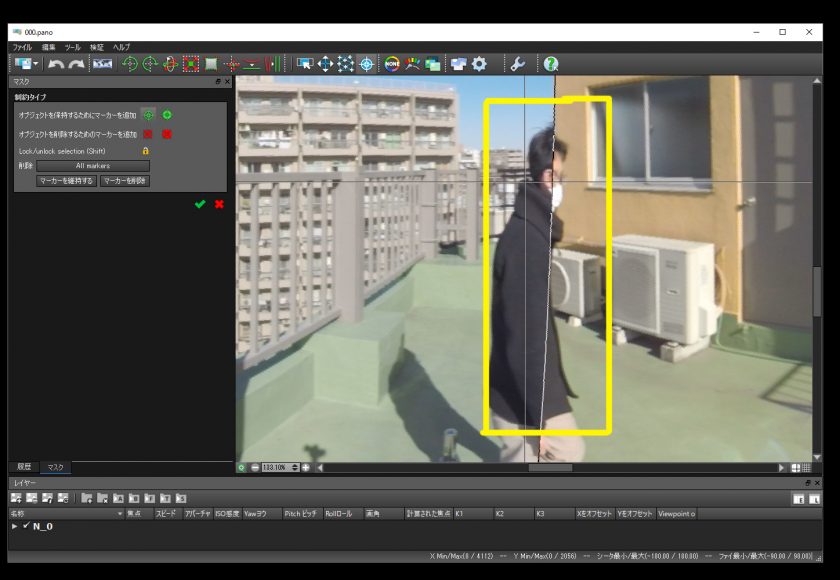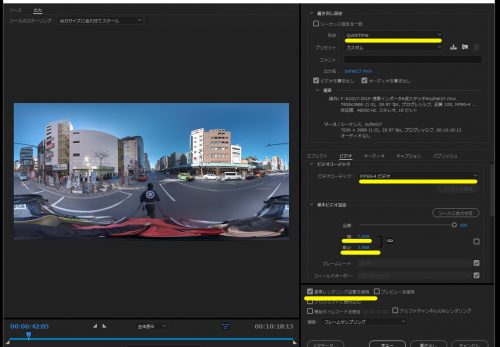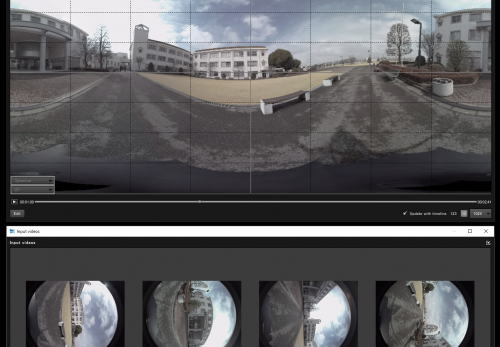360度動画をステッチ(貼り合わせ)作業してゆくと、どうしてもステッチズレの調整を求められます。ステッチ制御ポイントで対応することもあるのですが、今回はマスクによる調整方法を紹介いたします。うまく調整できると非常に簡単に品質を向上できます。マスクの使い方を応用したステッチテクニックです。ステッチのズレを一発で修正できるかもしれません。
AutoPanoGIGAのマスクとは、複数の映像のどの部分を優先・強く表示(もしくは非優先・非表示)にするか設定する機能です。映り込みを掲載ものを削除したり、さまざまなシーンで利用できます。品質向上には必須の機能です。映像と映像の繋ぎ目にも、大きな影響を与えます。今日はそんなマスクの基礎的な機能を理解できる記事を紹介します。
AutoPanoが分からない人は、前回記事「AutoPanoの使い方」をお読みください。
https://jouer.co.jp/autopano-tukaikata/
さっそく360度動画をステッチ(貼り合わせ)処理をスタート
AutoPanoのEditから、AutoPanoGIGAへ移動します。
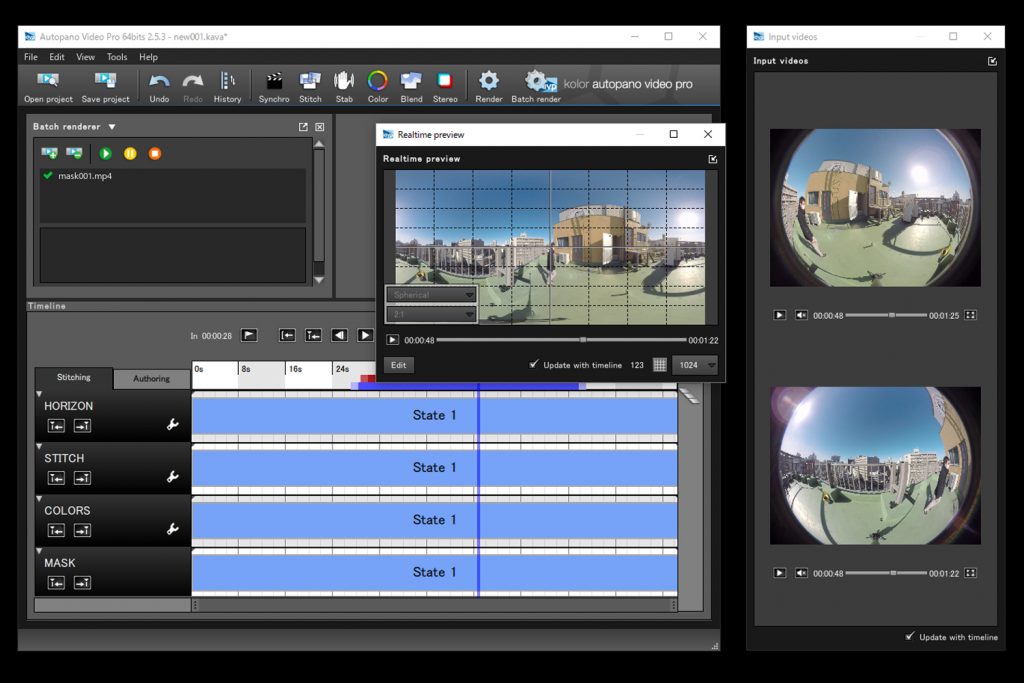
マスクを選択して、Qマークをクリックします。これによりステッチの境界線を知ることができます。この境界線を中心に合成処理が行われます。ステッチの境界線は、複数の映像の制御点などから最適な場所が自動的に選出されます。自動的なため人間の目でみて、手動で境界線を決めた方が、映像の品質が上がることがあります。
ステッチの境界線には、かならずステッチのズレが発生します。なぜなら複数台のカメラによる撮影は、物理的にノーダルポイントが一致しません。かならず視差が発生します。繋ぎ合わせて面には、何かしらのズレが生じます。移動する物や模様など建物などが、ステッチの境界線に存在すると、映像のズレが非常に目立ちます。何もないエリアに境界線を持ってくることでステッチの違和感を減らすことができます。コツは、ズレてもわかりにくいエリアにステッチの境界線を持ってくることです。
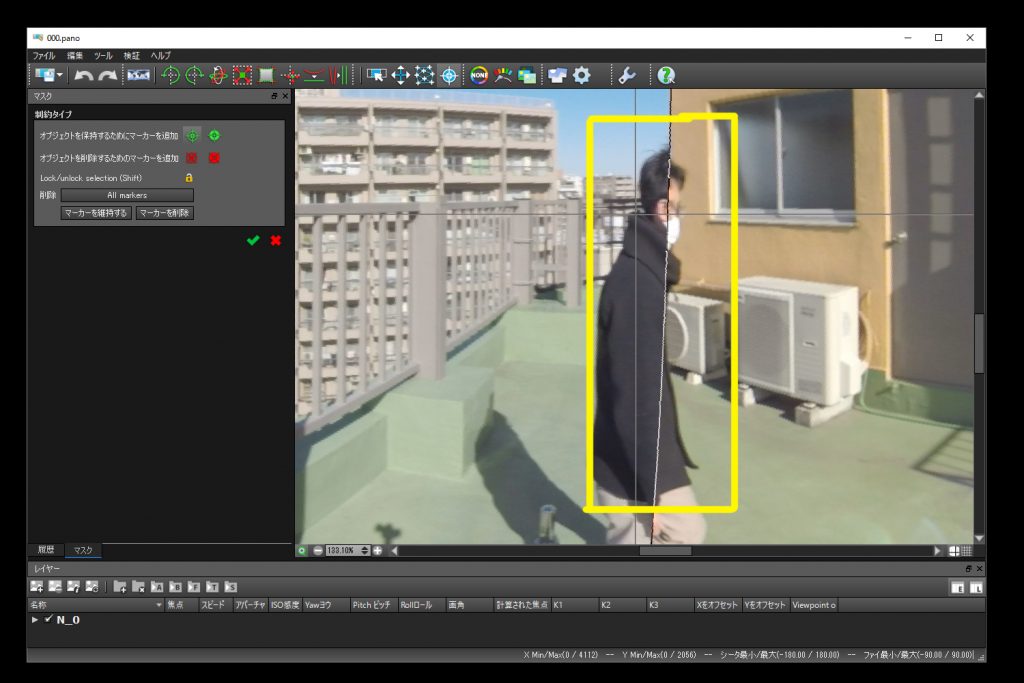
マスクの緑マーカは、指定した映像の表示を強めます。赤マーカは逆です。指定した映像の表示を弱めます。それぞれ2種類づつマーカがありますが、機能はほとんど変わりません。右の映像素材に緑マーカを追加することで、境界線が左に移動します。
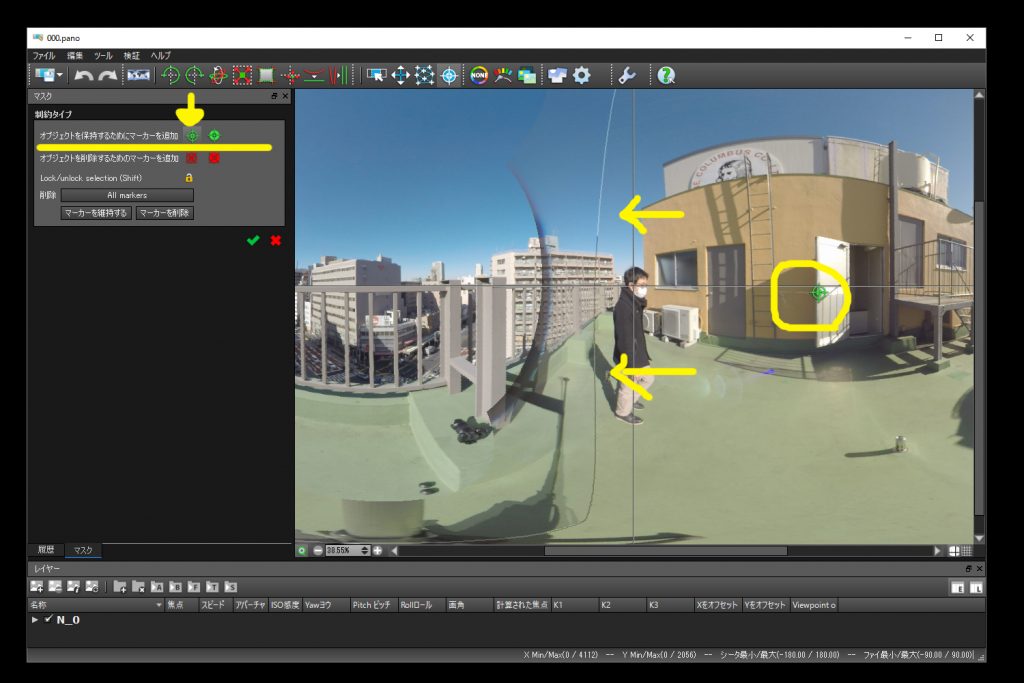
右上に緑マーカを追加することで、境界線が左上に広がります。
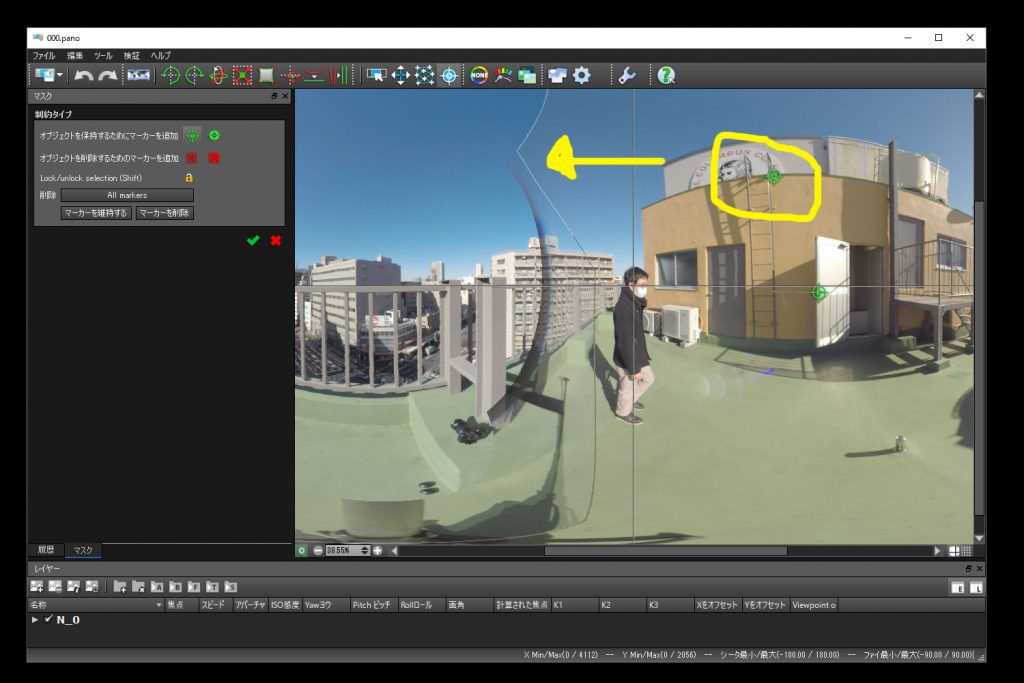
逆に左の映像素材に緑マーカを追加することで、境界線が中央に戻ります。このマーカの影響を利用して、建物と自分物の中央に存在している境界線を調整してみましょう。
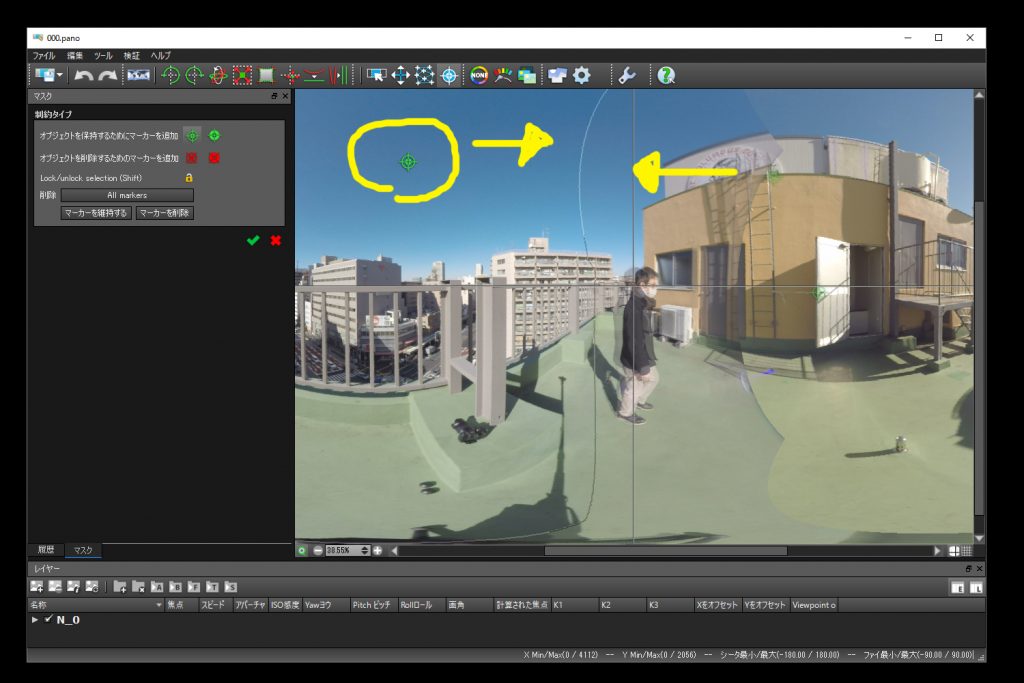
境界線を空に逃がして、緑の床を通るように設定しました。

マスクを利用することでステッチの境界線を微調整が可能です。ステッチの境界線を自由に扱えることで、柔軟なステッチが可能になります。ぜひ習得ください。

ジュエ株式会社では、360度VR撮影からセミナーまで幅広く360度VR撮影を支援しています。ご相談などございましたらお気軽にご連絡ください。詳しくはこちら。